您可藉由在電子郵件中傳送內容,將類似電子郵件討論、文件、圖片和行事曆項目等內容加入到 Microsoft Windows SharePoint Services 3.0 網站中。如果已設定清單或組件庫來接收電子郵件,這可能會是一個比較方便的作法。
本文內容
 概觀
概觀
 哪些清單和組件庫可以接收電子郵件?
哪些清單和組件庫可以接收電子郵件?
 了解有關清單或組件庫之電子郵件設定的詳細資訊
了解有關清單或組件庫之電子郵件設定的詳細資訊
 傳送電子郵件到清單或組件庫
傳送電子郵件到清單或組件庫
概觀
假設您要傳送一份文件給您的小組,並將它加入到小組的文件庫,您可以一次同時執行這兩個工作,而不用傳送電子郵件,然後再切換到 Windows SharePoint Services 3.0,將此文件加入到網站。
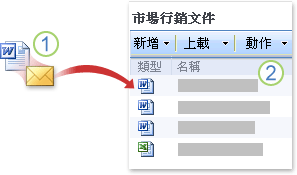
 文件、討論和其他內容會透過電子郵件傳送。
文件、討論和其他內容會透過電子郵件傳送。
 內容會加入到清單和組件庫。
內容會加入到清單和組件庫。
透過電子郵件將項目加入到 Windows SharePoint Services 3.0 網站,類似於傳送標準電子郵件訊息給同事或群組。已設定為可接收電子郵件的清單有它自己的電子郵件地址,而您只需要將此電子郵件地址併入到訊息的 [收件者] 或 [副本] 方塊即可。
 頁首
頁首哪些清單和組件庫可以接收電子郵件?
依預設,可設定 Windows SharePoint Services 3.0 中的下列清單和組件庫來接收電子郵件:
若要了解能夠接收電子郵件或取得清單之電子郵件地址的清單,請連絡網站擁有人或管理員。
附註
- 可設定某些清單 (如宣告和討論),使其可接受會議邀請,這些清單只會儲存會議邀請的文字。若要以行事曆格式來儲存會議邀請,請將它傳送到行事曆清單。
- 您的組織可自訂其他清單和組件庫來接收電子郵件。如需詳細資訊,請連絡管理員。
- 您不能藉由傳送電子郵件在會議工作區網站的清單中加入內容。
 頁首
頁首了解有關清單或組件庫之電子郵件設定的詳細資訊
在您可以傳送電子郵件到清單或組件庫之前,您需要知道是否已設定該清單或組件庫來接收電子郵件,然後從設定該清單或組件庫的人員取得此電子郵件地址。請執行下列其中一項或多項動作:
附註
您的清單或組件庫可能會限制可以傳送電子郵件項目給它的人 (根據管理員的設定方式而定);例如,此清單或組件庫可能只接受來自於網站成員的項目,或是可能有其他限制。如需詳細資訊,請連絡網站擁有人或管理員。
秘訣 如果您要傳送郵件給個人,但是也想要將該項目加入到清單或組件庫中,此時可以將此清單或組件庫的電子郵件地址併入到訊息的 [副本] 方塊中。
 頁首
頁首傳送電子郵件到清單或組件庫
- 在您的電子郵件應用程式中,請以下列其一方法準備您要傳送的項目:
- 如果要傳送討論項目,或是將項目張貼到小組網誌,請將內容加入郵件內文。
- 如果要傳送行事曆項目,請從您的電子郵件或行事曆應用程式傳送會議邀請或約會。
- 如果要傳送圖片、表單或文件,請將該項目加入郵件附件。
- 如果要傳送標準的電子郵件或回覆,請依傳送一般電子郵件的方式,將內容包含在郵件的本文中。
- 在 [收件者] 或 [副本] 方塊中,加入此清單或組件庫的電子郵件地址。
如果您的清單已經是 SharePoint 群組的一部分,您只需要傳送郵件給 SharePoint 群組,就可以將內容加入到清單或組件庫。如需詳細資訊,請連絡網站擁有人或管理員。
- 傳送郵件。在大部分的電子郵件應用程式中,都是按一下 [傳送] 即可傳送郵件。
 頁首
頁首